スタパ齋藤の「スタパブログ」

大きいブギーボードがプチ便利
キングジムのBoogieBoard(ブギーボード)に新型が加わっていたので、遅ればせながら使ってみた。
BoogieBoardは「黒地にグレー文字で書ける電子メモパッド」ですな。機能は超単純で、基本的には、書けて、そして消せるだけ。拙者も愛用中でレポートはこちら。伝言メモ的に使っているが、毎日のように役立っている。
で、これまであった従来機種のBoogieBoardの品番はBB-1。書ける面の大きさは幅12.5×高さ18.2cm。ハガキを二回りくらい大きくしたような面ですな。メーカー価格は4980円。
新型(型番BB-2)は書ける面が幅15.7×21.7cmと広くなった。だいたいA5サイズ=A4サイズの紙を半分に切ったくらいの面に書ける。新型は、単に書ける面が広くなっただけではなく、書いた内容を不意に消してしまわないようにするイレースロック機構が追加されたり、ストラップホールやスタイラスホルダーが付いたり、電池交換が可能になったりもしている。で、メーカー価格は6980円。
BB-1とBB-2は併売されるようだが、ぶっちゃけた話、どうせ買うならBB-2。書ける面のサイズ差がけっこーあるので、新型のほーがやはり汎用性が高い。それとスタイラスホルダーがミョーに便利。旧機種はスタイラスが机上でコロリとなったりして少々邪魔だったりした。新機種はスタイラスをスッキリと収納可能。
でも、拙者がBoogieBoardにホントに強く求める新機能は「白地に黒で書ける」ということ。BoogieBoard、便利なんだが、黒板っぽい表示は少々残念。紙~ホワイトボードのような見栄えが欲しいなぁ、と。
 |
 |
 |
| 従来機種BB-1と新型のBB-2を比べたところ。新型のほーが大きいんですな。従来機種にはない実用的な機構もいくつか加わっている | 新型BB-2の上部には付属スタイラスを収納しておけるホルダーがある。ストラップホール×2もあり、吊して使うこともできますな | うかちゃんもブニーボーニョに書きたニャ。猫パンチで書けるんだよ。じゃあ今度書くニャ。ぼくも書きます。ニャ。ニャ。的な |
メモリ液晶付SATAリムーバブルケース!!
デスクトップPCをリプレイス中の拙者だが、必須なのは環境移行のためのキャニスター。リムーバブルHDDですな。ネットワーク経由だと時間がかかり過ぎるので、SATA HDD経由でデータファイル類をコピーするのだ。
拙者が使っているキャニスターっていうかリムーバブルHDD製品はラトックのSA-DK2EU-R。SATA HDD対応の製品で、2007年頃に買ったものだが、あの頃から4年。新製品は出てるのかな? チェックしてみたら、そーんなには様変わりしてなかった。
……のだが、メモリ液晶付モデルってのがあった。え? こんなのあったっけ!? ていうかオモシロそーっていうより便利そう!! と思った瞬間ヨドバシリアルショップに駆け込んで買ってきた。
あら~コレいいかも~キャニスター前面にHDDの内容が何なのかを表示させ続けられる~♪ 電子ペーパー的なもの? ともあれ、新しいPCではこのキャニスターを使ってゆきたい。ムフフ。
 |
 |
 |
| ラトックシステムのメモリ液晶付SATAリムーバブルケース「SAM-RC1-LG」。HDDを内蔵したキャニスター前面に各種情報を常に表示させられるのだ | これがキャニスター前面の表示。クッキリとキレイ。どうやら「メモリー性液晶」の一種らしいですな。もちろん表示内容は自由に書き換えられる | ニャドバシニアルニャップっニャにかしら? お店らしい。お外かしら? 外らしい。お外は怖いからイヤね。外はイヤです。ニャ。ニャ。的な |
ナナオのFlexScan SX2462W-HXを2台購入
2年半ぶりにデスクトップパソコンを買い換えたわけだが、じゃあモニターも買い換えよう、と思ってそうした拙者。
これまで使っていたモニターはナナオのFlexScan HD2451WとFlexScan S2410W。前者は2007年頃から、後者は2006年頃から使い続けてきたモニターである。
これら2台のモニターを並べデュアルディスプレイ環境で使ってきたが、そろそろ両方とも画面の発色ムラが目立ってきた。まだまだ使える状態ではあるんだが、記事に掲載する写真をレタッチなどして加工する際、発色ムラがあると作業効率が超落ちる。それに、これらモニターを買った頃から比べると、現在はモニター激安化な時代なので、じゃあ思い切って両方とも買い換えましょう、と。
新たに買ったのはナナオのFlexScan SX2462W-HX。これを2台。動作チェック的に使って見たら、あらま!! 新しいモニターってやっぱ凄くマトモな色で表示される~♪ UIも進歩しててイカスぜ!!
てなわけで、さっさとモニターの新旧交代およびデスクトップPCのリプレイスをしたくてしょうがねえ真夏の拙者なり。完全なリプレイス、お盆休みあたりにはできるかな……。
またオリオスペックでPC購入
2009年の3月に購入したデスクトップPCをリプレイス。オリオスペックの「Silent BIZ Premium Core i7 Rev.2」にしてみた。
前のもオリオスペック謹製マシン。今度のもそう。ナゼかと言うと、オリオスペックのショップブランドPCは「静音性」に定評があり、実際にホンっト静かだからだ。そして今度買ったのもヒジョーに静かであった。
ちなみに、基本的なスペック/パーツは、マザーボードがASUS P6X58D-E、プロセッサがIntel Core i7-960 3.20GHz、OS起動用ドライブはSSD、OSがMicrosoft Windows7 HomePremium 64bit 日本語版、メモリは24GB、ビデオカードがNVIDIA GeForce GTS450 1024MB GDDR5といったところ。
いろいろと見どころのあるデスクトップPCなので詳しくは別途レポートしたいが、それにしてもアレですな、デスクトップPCの乗り換え、いわば環境の引っ越し、一苦労ですな。アプリにデータに設定に……しばらくは新旧両方のマシンを併用することになりそうだ。
ワコムのBamboo Stylusを試用してみた
先月発表になったワコムの「Bamboo Stylus」。ペンタブレットメーカーが作る本格派(!?)スタイラスとして注目を集めている新製品だが、発売日が2011年5月27日(金)に決まったようだ。ワコムストアでの価格は2980円(http://tablet.wacom.co.jp/store/campaign/stylus/index.html)。
コレ、静電容量方式のタッチパネルデバイスに対応する手書き用スタイラスですな。iPadとかiPhoneとか多くのAndroidスマートフォン/タブレットで使えると思われる。このテの静電容量方式対応スタイラスとしては、Bamboo Stylusの2980円という価格は高め。そのあたりも含めて興味津々だったので、サンプルをお借りして使ってみた。
ザックリした結論から言うと、拙者がこれまで買ったどの静電容量方式対応スタイラスよりも作りがイイ!! 高級!! みたいな。細部を凝視してもお粗末な部分は見つからない。クリップ部もキレイに作られているが、不要なら取り外すこともできる。
Bamboo Stylusを手にすると一瞬、若干重い気がしなくもない。のだが、画面に書く段にになるとその重さは感じず、むしろ非常にラクかつスムーズに書ける。たぶんペンとしてのバランスがイイんでしょうな。そのためか、わりと長時間使っていても疲れやストレスを感じない。このタイプのスタイラスは既に5本くらい買っている拙者だが、Bamboo Stylusがいちばん「イラつかずに使える」という印象。それゆえ長時間使っていられるとも言えよう。
あと、こういったスタイラスを長時間使うと、スマートフォンやタブレットの画面が汚れなくて快適ですな。指で画面に触れなくなるので、指紋の付着が激減&画面掃除の面倒も激減。なかなか快適だ。
まあもともと指で操作するように作られた端末は、指で操作したほうが快適である場面が少なくないが、Bamboo Stylusで使うと効率がよくなる場面も多い。たとえばiPhoneやAndroidなどスマートフォンで文字入力する場合、QWERTY配列のソフトウェアキーボードを非常にスムーズに使える。ミスタイプがかな~り減る。それと、ピンポイントでタップする必要があるアプリ(たとえばパズルゲーム類)でも、誤操作が減って快適に使えるようになる。
なるほどネ。長時間ストレスフリーで使えるスタイラスだと、これまで見えてこなかったコトがいろいろ見えてきますな。2980円はちょいと高価だが、使い心地の良いBamboo Stylusであった。
 |
 |
 |
| ワコムのBamboo Stylus。静電容量方式のタッチパネルデバイスに対応するスタイラスだ。ワコムストアでの価格は2980円 | サイズは、直径9mmで全長120.8mm。質量は18.9g。プチ短めのペンって感じ。書き味に違和感がなく、長時間使っても疲れにくい | ニャコムってニャにかしら? スタイニャスらしい。じゃあ転がして遊びましょう!! そうしよう!! ニャ。ニャニャニャ。的な |
3G回線入りのiPad 2が快適!!
ゴールデンウィーク前に「iPad 2の64GBのWi-Fi+3Gの白をおくんニャさい!!」とショップに飛び込んだらフツーに予約受付のみであったが、その後、ようやく……ってほどは待たされずに入手。結果、チョー快適なんですが♪
初代iPadユーザーの拙者からして、iPad 2の良さは、速さ。初代iPadのレスポンスも悪くなく問題もないと思う。が、iPad 2だと、これまで一瞬「あれ? 遅い!?」と思った箇所がイチイチ快適で全体的にスムーズで気持ちイイ。
初代iPadユーザーにとっては薄さ軽さも心地良い。わりと持ち歩く気にさせる。またGPSモジュール目当てて3G回線入りにしたんだが(Wi-FiのみモデルはGPSモジュールを内蔵しない)、GPSの便利さ以上に3G回線入りの利便。モバイル利用に超便利ですな!! ってアタリマエですけど。
Androidタブレットも持ってる拙者であり、iPad 2も常用中なので、最近ではホントにモバイル用ノートPCを使わなくなった。あと電子辞書(専用機)の使用頻度も下がった。使いたいときに即使える汎用情報端末としてのタブレット、けっこー生活を変えちゃいますのう。
 |
 |
| アップルのiPad 2 64GB Wi-Fi + 3G。初代iPadユーザーには非常に快適だ。が、初めてiPadするなら初代も2もあまり変わらないかも | ニャイパッドってニャにかしら? ニャブニェットらしい。じゃあ引っ掻きましょう!! そうしよう!! ニャニャ。ニャニャ。的な |
MOTOROLA XOOM Wi-Fiがイイ感じ♪
モトローラのXOOM(ズーム)を購入した。Android3.0(Honeycomb;ハニカム)搭載のタブレットですな。
使い始め直後は少々戸惑った。Android2.2タブレットとかとUIがかなり違っているので「設定は……どこかな?」などと試行錯誤。しかしすぐに何となくわかってきて、そしたらコレがかなりイイ感じ。
大雑把な印象として、XOOMの動作速度自体が速いし、Android3.0のUIはシンプルで使いやすい。たとえばGALAXY Tabあたりと比べるとかなりの別モノ感がある。ていうかジョリーグッドな印象なので、詳しくは別途レポートしますネ。
じつはXOOMと同時に、借り物のhtc EVO WiMAXも使ってるんですけど、ぶっちゃけその直後にiPhone 4やiPad 1使うと「……お、遅いのかも!?」的な気分に。速いとウワサのiPad 2が欲しくなるニャ~、的な。
あと、XOOM、ナゼかauショップで売ってるんですな。XOOMには携帯電話回線などは入っていなくて、ネット接続手段は基本的にWi-FiのみとなるAndroidタブレット。家電店で売られてても良さそうなのだが、そうではなく、auが売ってるのであった。しかもauショップによってはXOOM単体では買えないのであって、具体的にはWi-Fi WALKERとのセットっていうか抱き合わせ販売になっていたりする。
抱き合わせで買うとXOOMがタダ同然の激安価格になるわけだが、販売内容を見てみるとコレってインセン……って言っちゃダメなのかニャ? 販売奨……ていうかアレって無くなったんじゃないのかニャ? ともあれ、XOOM単体で買うと(単体で買えないauショップもある)6万5100円てな感じであった。
Eye-Fiアップグレード待機ッ!!
Eye-Fi Pro X2 8GBを購入した。どーせなら最も高機能なものを、と。何が「どーせ」かと言うと、Eye-FiのX2シリーズに対して2011年中に非常に気になるアップグレードが施されるので、どーせ拙者はEye-Fi X2シリーズのどれかを買うことになるし、というわけだ。
Eye-Fiについてはこちらの記事やEye-Fiホームページを見ていただきたいが、要はWi-Fi機能を持ったSDメモリカードですな。デジカメとかに入れて使う。写真を撮るとEye-FiがWi-Fi経由で指定の場所(PC内とか写真共有サービスサイトとか)に画像を転送してくれたりする。
で、このEye-Fiのアップグレードとは何か? てかココの下段に書いてあるとおり「ダイレクトモード」が追加されるそうだ。細かい話を端折って書くと、Eye-Fiアプリをインストールしたスマートフォンへ直接画像が転送されるようになる。
具体的には恐らく、Eye-Fiカードを入れたデジカメで写真を撮ると、写真が自動的にiPhoneとかに転送される。その写真はたぶんiPhone上で自由に使える。
たとえば、超スゲく倍率の高い望遠レンズとかを装着したデジタル一眼レフにEye-Fiカード入れて写真を撮る。と、iPhone上にそのド迫力月面画像が出現。そのステキな写真をiPhone上からサクッとtwitterに投げるようなコトができるようになるわけですな。
ので、つまり、実質、Eye-Fiカードを使えば、多くのデジカメがiPhone 4用の周辺機器っていうかiPhone用高性能外付けカメラとして機能することになる。……イカスじゃないですか!! やってみたいじゃないですか!! てなわけで、Eye-Fi(のX2シリーズ)買って、アップグレード待ちをしている拙者なんでした。
 |
 |
| Eye-Fiカード(旧型ですけど)。外見はSDメモリカードと同じだが、Wi-Fi機能を持っていて、写真を無線で転送できたりする | ニャイファイってニャにかしら? カードらしい。つまらなそうね。つまらないよ、きっと。ニャニャ。ニャニャ。みたいな |
ソーラーでワイヤレス……えッ!?
ロジクールからソーラーパネル搭載の無線キーボードことLogicool Wireless Solar Keyboard K750が発売される。発売日は2010年12月15日。お値段はロジクールストア価格で7980円ですな。
最初「ふーん、ソーラーパネルね」とか思ったんだが、約32ms考えたら「えッ!? ソレって凄いんちゃいますのん!?」的に直感したと同時に「K750の英語配列版を日本市場で出してくれよ頼むよ!!」と興奮した。
てか、単純に、このキーボードの物理的なシンプルさが非常に魅力的だと思ったのだ。キーボード本体を何かにケーブル接続する必要が完全にナイんである──充電はソーラーパネルから得られる電力で、PCとの接続はUSBドングル=無線。コードの類とは無縁のキーボードなのであった。
……でもK750の英語配列バージョンが(日本国内で)発売されても買わないかも。テンキーレスがいいなあ。つーかたとえばLogicool diNovo Edge(←英語配列なんダ!!)のソーラーパネル内蔵型とかなら今スグ3台は買いますんで、ゼヒ!!>ロジクールさん。
4口のUSB ACアダプタを購入
皆さんと同様、拙者環境にてもUSB充電対応機器が増加中。iPhoneとかiPadとかGARMINとかSONYとかRIMとかLogicoolとかあーもーコンセントがUSB ACアダプタだらけにーっ!! みたいな。
そこで「TUNEMAX 4USB CHARGER」てのを買ってみた。4口のUSBポート(充電用)を持つUSB ACアダプタなんですな。しかも合計2Aの高出力──フツー的なUSB充電対応機器なら4台同時充電も可能。iPadの充電にも対応している。
あ。iPadですけど、これに充電するとなると若干面倒な話が。たとえば純正の「Apple iPad 10W USB電源アダプタ」を使う必要がある。一般的なものよりも高出力なUSB ACアダプタが必要なんですな。
フツーのUSB ACアダプタを使っても、一応はiPadに充電できたりする。画面上には「充電中ではありません」とかいうメッセージが出るが、充電されていたりするのだ。が、しかし、USB ACアダプタが故障する可能性があったりも。
iPadはiPhoneなどより多くの電力をUSB ACアダプタに要求するので、フツー的なUSB ACアダプタでiPadに充電すると、USB ACアダプタが熱くなっちゃったりする。実際試すとけっこー不安。2口の給電口を持つUSB ACアダプタにiPadとiPhoneをつないで充電してたら、USB ACアダプタが爆発した、なんて事例もあるようで。
まあ結局、iPadに充電するには相応の高出力USB ACアダプタを使うべしってコトですな。前述の「TUNEMAX 4USB CHARGER」ならiPadへの充電もOK。なのだが、なんか注意書きに「充電に1Aの高出力を要するiPadなどの機器は、その他の機器と同時に充電することができません」とある。
えー。2Aでしょこの4口のヤツ。iPad+iPhoneとかダメなのぉ~ねえねえ~。とか思ったが、注意書きに従おうと思う。でもコッソリ試すかもしれない。やっぱ試さないかもしれない。
 |
 |
| TUNEMAX 4USB CHARGER。Amazonにて1,480円で購入した。合計2000mA(2A)の電流を流せるので、一般的なUSB充電対応機器なら4台まで充電可能 | エーシーアニャプタってニャにかしら? 充電らしい。ユーニェスビーは? 充電らしい。よくわからないわね。よくわからないよね。みたいな |
2010年版iPod touch(!?)を購入
iPod touchの第4世代品を購入。すなわち現在最新のiPod touchであり2010年版iPod touchとも言えよう。
てゅーか「第○世代」(○generation)とかいうのはヤメて欲しいですな。そろそろわかんないっていうか。iPod touch 2010とかiPod nano 2010とかにしてわかりやすくして欲しい。年に2度出ちゃったらiPod touch 2010-1とiPod touch 2010-2にしていただきたい。
だってホレ、iPod対応製品買うときとか対応項目に「第3世代iPod touchに対応」とかあっても、けっこーちゃんと意識してiPodなどを買ってる人でないと「私のiPod touchは第2世代」とか判断できないっしょたぶん。
とか言いつつ、64GBモデルのiPod touch 4th generationを買って気分の良い拙者。iPod classic(つまりHDDタイプiPod)と人様のtouchを使い比べたら、なるほどフラッシュメモリ、touchはサクサク感が高いのが激ナイスだと感じていた。また、この容量なら、どうにか工夫して、お気に入りの音楽を大量に詰め込んで持ち歩ける。そして本日、ついにその欲求が!!
とか言いつつ、まだ第4世代iPod touch 64GBモデルをiTunesと接続していない拙者なんであった。接続したら最後、iPod touchを快適に使えるようにするまで設定などしまくっちまうゆえ、仕事にならない。接続を先延ばしにすれば「仕事終えたら即接続!! 早く仕事片付けなきゃ!!」とテキパキ化するのである。
仕事のパフォーマンスも、ほらこんなに簡単に高まるんです……iPod touchならネ♪ ってソレは違うかもしれない。
 |
 |
| 最新のiPod touch 64GBを購入。まだ未設定。初めてのiPod touchなのであった。そのうちゼヒ128GBあたりのモデルも出して欲しい | うかちゃんもタッチしたいナ。ぼくもタッチしたいです。じゃあこっそりタッチしましょう!! こっそりタッチしよう!! みたいな |
安くて小さくて実用的な卓上扇風機
そろそろ今年の夏も過ぎつつある今日この頃。激汗な夏を乗り切らんと購入したユエントのエレファンはホントに活躍してくれた。小型のサーキュレーターですな。
しかし、それ以上に活躍した卓上扇風機があった。山善のYDS-J14というデスクファンである。8月半ばから現在までずっとコレを活用中。前述のエレファンは玄関用になっちゃった。
山善のデスクファンYDS-J14の詳細については、家電Watchのミニレビューをご覧いただきたいが、まずコレ、安いんですよ。2,000円弱とかで買えたりする。顔など体の一部のみに風を送る感じの扇風機だが、机上に置いて使うと上半身くらいは冷やせて非常に実用的。むしろ、風が当たりすぎて不快ってのがなくて良い。
風量こそ少ないが、ひとりでチョッと使うならコストパフォーマンス最高。作りは若干チープだが、ある意味、質実剛健。無駄がナイところがいいですな。オススメ。……ってもう時期遅れかニャ?
 |
 |
| 山善のデスクファンYDS-J14。1980円とかいった価格で売られている。風量はないけど机上設置&自分専用なら実用的 | サイズは幅18×奥行14.5×高さ15cmで質量1kg。扇風機としてもサーキュレーターとしてもかなりコンパクトだ |
 |
 |
| ルーバーはこのように向きを変えられる。やや下向きにもなる。動作音は風量1(弱)なら静かだ。2だとウルサめ | デスクファンってニャにかしら? 扇風機らしい。うかちゃんも専用の扇風機が欲しいな。ぼくはクーラーがいいです。的な |
GARMINのGPSMAP60CS日本版を再起動
かなり久々にGARMIN(ガーミン)のGPSMAP60CS日本版を再起動……てか引っ張り出してきて使ってみた。あ、コレってもう5年以上前のハンディGPSマップなんですな。
目的は、自転車や徒歩で移動する速度や距離を、このハンディGPSマップで測ること。確か測れたよな!? でもどの程度正確だっけ? どんな感じで測れたっけ? てなわけで久々に使った感じ。
てか、たぶん2年ぶりくらいに使ったんですけど、全然健在ですなこのGPSMAP60CS日本版。フツーに超実用的。ウェストバッグの中に入れて歩いてみたんですけど、距離や歩いたルート、平均速度などを、非常に正確に計測できると感じた。
あーやっぱGARMINって凄いのかも。とか思うと同時に、最近のGARMIN製ハンディGPSは……と調べたら、ニャニャニャ!! Oregon300とかColorado300といった超スペシャルかっこイイ機種が出てるんですニャ!! 欲しぇーッ!! 欲しぇすギっ!!
 |
 |
| GARMINのGPSMAP60CS日本版(GPSmap60CS-Jとも)。汎用のハンディGPSマップだが、今時的にはウォーキングやランニングやサイクリングによく向くような気がする | ニャーミンってニャにかしら? 外で使うらしい。外は怖いわね。出てみたいけど怖いよね。的な |
久々の収録で超ボロボロ
久しぶりの映像収録系仕事。スタパビジョンとはちょいと違う、企業のWebサイト上で使われる映像の収録ですな。
このテの仕事は非常に久々なので、緊張するけどニャんばろう!! 的に構えたが、もー言葉を噛むわタイミングを外すわでボロボロ。すっかりコツというかノリというか、そーゆーのを忘れちゃっていた。オマケに昼食時に弁当ひっくり返して服汚すわで、もう最高にボロボロ。
お相手はフリーアナウンサーの神田有希子さんだった……あ、神田さんは収録の件を早速ブログに書いてますな。ともあれ、神田さんが各所でビシッとキメてくださったおかげで、なんとか収録を終えられた。さっすがプロ!! とか思った。感謝。
ちなみに題材はNECのVALUESTAR。個人的にはVALUESTAR Wの23型ワイドのほーがマジで本格的に欲しくなった。
 |
 |
| お相手の神田有希子さん@収録スタジオ。動物大好き♪ な方であらせられ、拙宅猫うか様とろ様にも興味津々だった。現在、マジメにミニヤギとの暮らしを考え中 | アニャウンサーってニャ……あ、とろ!! ニャ。詰め込まれているわね。ニャ。楽しそうね。ニャ。あたしも入りたいニャ。ニャニャ。的な |
恐ろしいシンボルをラベルプリンタで
ブラザーのラベルプリンタ、ピータッチ9700PCを買った拙者。HGテープというラベルテープを使うと、このラベルプリンタの性能をビシッと発揮できる。ので、早速そのHGテープを購入した……が。
HGテープはココにあるとおり、黒文字/透明地、黒文字/白地、黒文字/黄地、黒文字/銀地といったバリエーションがある。拙者は「あ、黄色いのが欲しいニャ。黄色のテープに例のアレを印刷して遊ぶニャ」と思ったが、この黄色地のテープ、どーも1本売りがナイようで。
残念。直販じゃないショップでも探したが同様、ナゼか黒文字/白地以外のHGテープは5本セットみたいですな。HGテープって業務方面向けなのだろうか?
あ。黄色のHGテープを買いたかった理由は、写真のような恐ろしいけどカッコ良いマーク(シンボル)を印刷して遊びたかったから。それだけ。ラベルプリンタの半分は実用、半分は遊びなのダ!!
 |
 |
 |
| ヨーロッパで使われている「毒物」などを示すシンボル。飲んだりすると死んじゃうヨ、的な | こちらは環境に悪影響を与える物質などを示すシンボル。木は枯れるわ魚は死ぬわでヤバいゼ、みたいな | 放射能が出ちゃってるから逃げなはれ的なシンボル。わりと最近制定されたもののようだ |
 |
| 恐ろしいニャンボルね。恐ろしいねえ。あたしは三角のが怖いわ。ぼくはお魚のがかわいそうだなあ。風な |
複合機に次いでラベルプリンターも……
4年くらい使っていたラベルプリンタことブラザーのピータッチ9500PCが故障。ええっ!? HPの複合機の次はラベルプリンタかよ!! とビビったが、必要に迫られて新たにラベルプリンタを購入した。
買ったのは、ブラザーのピータッチ9700PC。2万7000円弱だった。
……あ!! MyMio MFC-695CDNより高い!! ラベルしか印刷できないのに~。でも、前の機種よりちょっと音が静かな感じだし、形状もスッキリしているし、何より問題なくキレイにラベル印刷ができるようになったのでOKとしよう。
ただ、このラベルプリンター、HGテープというラベルテープを使わないと、その実力を発揮しきれないもよう。HGテープを使うと印刷が超速かったり、より高精細に印刷できたりするのだ。一般の(ピータッチ用)ラベルであるTZテープだと、従来機と同様の印刷結果になってしまう。
ん~。HGテープを一通り揃えたいニャ。……ピータッチ9700PCにも1本付属してるんですけどネ。それに印字するとすんげぇ高速なんで、TZテープ使用時の印刷速度が物足りなくなるのだ。
 |
 |
| ブラザーのピータッチ(P-Touch)9700PC。パソコンにUSB接続してのラベル作成ができる機種ですな。2万6,501円で購入 | ピーニャッチってニャにかしら? ニャニャ、これはシーバのニオイ!! ニャベルプニンタってニャにかしら? シーバをくニャさい~1個くニャさい~。みたいな |
約7年ぶりの複合機、ブラザーMyMio
2003年末頃から使っていたHPの複合機、PSC2450 Photosmartが故障。電源を入れるとスキャナのヘッドが動……こうとしてギギギとか言って動かず、そのままシャットダウン。あら。どうにも手が出ない。壊れたニャ。
というわけで、約7年ぶりに複合機をリプレイス。買ったのはブラザーのMyMio MFC-695CDN。2万円少々であった。
MFC-695CDNはインクジェット複合機。プリンタ、コピー、スキャナ、FAX、それから電話が一体化した製品ですな。そしてPCとの接続は無線LAN(USB接続も可能)。これで2万円少々は安い……というか、そういう時代なんですのう。
早速使ってみたら快適快適。じつはブラザーのほかの機種(FAX付き複合機)を従兄弟が買って、そのときセットアップしたんだが、あらまぁイロイロと便利!! 次買うのはMyMioにしよう!! とか考えていたのでこの機種を選んだのだ。結果、かなり“当たり”であった。
ぶっちゃけた話、写真印刷時の画質には微妙な残念感があるものの、ほかの機能は総じて便利&快適。しかも非常にコンパクト。かなり満足度の高い買い物ができた気がする。ので、もう少し使い込んでみて、いずれレポートしますネ。
 |
 |
| ブラザーのMyMio(マイミーオ)MFC-695CDN。FAXや電話機も使えて無線LAN接続可能な今時的複合機。かなり便利っス | ブニャザーってニャにかしら? 知らニャいよ。ニャんでかしら? 答えている間に攻撃するつもりだニャ。ニャにかしら? ニャニャ~。ニャニャニャ~。的な |
新型「最安ポメラ」ことPomera DM5
KING JIMのポメラに、また新型が加わった。名前はPomera DM5である。
ポメラ(Pomera)はキーボードを使ってテキストを書くための“メモ書き専用機”。現在3機種あるが、最新のDM5は最下位モデルとなる。が、ATOKが使えたり上位機種と同様の打鍵感を持つキーボードを装備していたり、メモ書きマシンとしての基本的性能はちゃんと備えている。
最下位機種ってことで気になるのはそのお値段。DM5のメーカー希望小売価格は2万790円で、上位機種となるDM10が2万7300円、最上位機種のDM20が3万4650円であることを見れば、なるほど値段も最下位機種……ってこの言い方、なんかアレですな。ま、入門機ってことでヒトツ。
こういった機器はメーカー希望小売価格と実勢価格にけっこー開きがあったりするのが常。実際にAmazonでの実売価格を調べてみると、既存機種のDM10が1万4500円程度(47%程度OFF)、DM20が2万3000円程度(33%程度OFF)となっている。また、既に予約品として登録されているDM5は1万6800円(19%OFF)だった。
この価格は魅力的ですな。あと、拙者的妄想では、DM5、発売後しばらくすればさらに実勢価格が下がるような気が。大胆に30%OFFで売られるようになると妄想すれば……1万5000円を切る感じのDM5。これなら「ポメラ欲しいけどなー」と考えていたけど価格に迷っていた人も手を出しやすいのでは、とか思った。ちなみに、発売日は2010年3月9日。
ともあれ、メーカーから発売前の実機をお借りしたので、しばらくイジってみてレポートできたら、と考えております~。
 |
 |
 |
| KING JIMの新型ポメラDM5。メーカー価格は2万790円で、2010年3月9日に発売される。柔らかみのある外観で色もナチュラル系。女性向けな雰囲気ですな | キーボードと液晶を開いたところ。液晶は4型のQVGA(320×240ドット)で、左側に寄っている。上位機種のDM10やDM20の液晶(VGA/640×480ドット)と比べると見劣りする解像度だ | ポメニャってニャにかしら? キーボードらしい。じゃあキーボード猫頭ごしごしができるわね。できるね。的な |
高いけど便利なプラグ
前に軽井沢に行ったときに入ったコーヒー店(茜屋珈琲店)に「高いがうまいお菓子」という、たしかブラウニーがあったんですけど、実に旨かった。でもお茶うけなお菓子として価格を考えると高いなぁ、と。しかし味はスゴく魅力的。まあバランスの取れたコストパフォーマンスなんだと思う。
ハードウェアというか電気系小物として、ちょうどその「高いがうまいお菓子」的な存在がある。あ、拙者にとって、ですけど。
ココでも紹介したが、ダイヤテックの2ピンメガネ型→コンセント変換プラグ YL-1113Lである。480円。
これがあると、電源ケーブルを着脱するタイプのACアダプタを、非常にスマートに使える。ACアダプタを直接コンセントに挿せるようになるんですな。
ヒッジョーに便利なので多用中。多用中なので1個じゃ足りず、何度も買い増している。が、買う度に「このL字型のプラグだけで500円弱はなぁ……」と思う。単にL字に曲がったコンセントプラグのみ、というモノの値段として、ん~むむむ、と。
でも、物凄く便利なんですよええ。多くのACアダプタ周辺がスッキリするわ、束ねたコードをいちいち伸ばして充電するという煩雑さが激減するわ、物理的にも精神的にも痛快なアイテムなのだ。
というわけで、また追加購入。あー便利。ホント便利。でも高い。あー高い。でもやっぱすげー便利。これもまた、バランスが取れたコストパフォーマンスなんでしょうなきっと。
 |
 |
 |
| ダイヤテックの2ピンメガネ型→コンセント変換プラグ YL-1113L。ダイヤテックのオンラインショップ価格は(1個で)480円っス。 | このよーに使う。ACアダプタをコンセントに直挿しできるようになるのだ。 | プニャグってニャにかしら? コンセントのだよ。ニャンセントですよ。あ、ごめんニャさい。的な |
Wireless Number Pad N305が快適
2009年10月に発表されたLogicool Wireless Number Pad N305(ロジクール ナンバーパッド N305)。ロジクールのUnifying技術に対応した無線式テンキーパッドですな。
Unifying技術は、PC側に1個のUSBレシーバーをつなげば複数の機器(マウスやキーボードなど)を使えるというモノ。拙者はUnifying対応のLogicool Performance Mouse M950(ロジクール パフォーマンスマウス M950)を使用中なので、無線のテンキーパッドっていいかも&新たにUSBレシーバーを追加しないのも良さそう、てな印象であった。
ので、早速このWireless Number Pad N305を試用。してみたら、まず無線ってコトで快適。机上のどこに置いてもケーブルが邪魔になるようなことがない。それと、わりとイイ感じの打鍵感。それから本体背面の滑り止めも安定感アリで、キーパッド自体の角度も良好。本体上の3つのキーへ機能を割り振れるのも便利ですな。
てな感じで、これから確定申告とかでPCに数値いっぱい入力しまくるテンキーレスキーボードユーザーにはオススメかと。
……拙者的には、diNovo edgeもUnifying対応になってくれたら最高なんだけど、こういうハイエンドなキーボードはあんまり需要がないんでしょうか? ともあれ、Unifyingで無線機器をひとまとめにできるのはマジ快適なんで、今後も対応機器が増えて欲しいっス。
 |
 |
 |
| ロジクールのWireless Number Pad N305。無線式のテンキーパッドですな。ロジクールオンラインストア価格は4980円 | 本体上部の3つのキーをカスタマイズできる。カスタマイズはSetPointソフトウェアから行う | 3つのキーにはプログラムの起動やキーストロークを設定することもできる |
 |
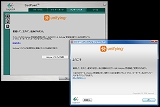 |
 |
| PCからバッテリー残量を確認することも可能 | Unifying対応機器は容易にPCに登録できる。Bluetoothのペアリング作業に似ているが、実際はさらにカンタンだ | 無線ってニャにかしら? ヒモがないんだよ。それじゃあ遊べないわね。つまんないよね。みたいな |













